文章目录
前言
本文记录了win10\11全新干净系统如何安装Docker环境。
一、准备安装需要用到的安装包
wsl_update_x64.msi 下载地址
Docker Desktop Installer.exe
链接 提取码: nk1q
二、安装步骤
1.启用Hyper-v以及使用于Linux的Windows子系统
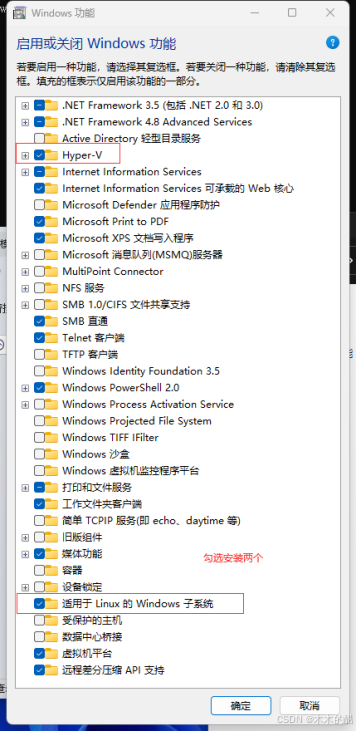
2.安装wsl以及执行wsl --set-default-version 2
双击wsl_update_x64.msi完成安装
以管理员身份运行 PowerShell 或命令提示符窗口
执行wsl --set-default-version 2 命令
执行wsl --update命令
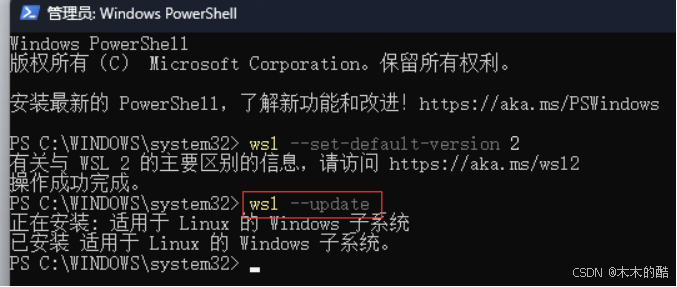
3.安装Docker
双击Docker Desktop Installer.exe执行安装
安装完成后启动exe,等docker应用成功启动后,点击右上角齿轮图标,选择DockerEngine,将下面的配置文件拷贝覆盖进行,作用是更换使用国内的docker镜像进行下载
{
"registry-mirrors": [
"https://docker.m.daocloud.io/",
"https://huecker.io/",
"https://dockerhub.timeweb.cloud",
"https://noohub.ru/",
"https://dockerproxy.com",
"https://docker.mirrors.ustc.edu.cn",
"https://docker.nju.edu.cn",
"https://xx4bwyg2.mirror.aliyuncs.com",
"http://f1361db2.m.daocloud.io",
"https://registry.docker-cn.com",
"http://hub-mirror.c.163.com"
],
"insecure-registries": [ ],
"debug": false,
"experimental": false,
"features": {
"buildkit": true
},
"builder": {
"gc": {
"enabled": true,
"defaultKeepStorage": "20GB"
}
}
}
总结
以上就是关于windows10、11下安装docker的步骤。





















 4462
4462

 被折叠的 条评论
为什么被折叠?
被折叠的 条评论
为什么被折叠?








